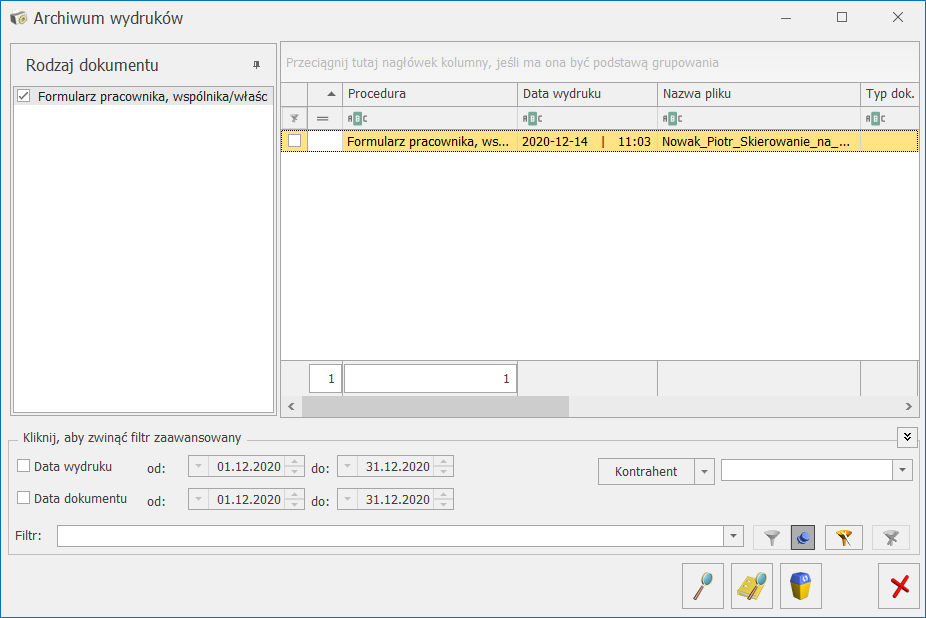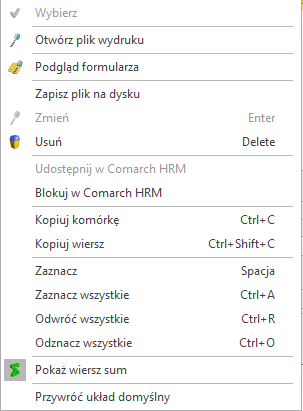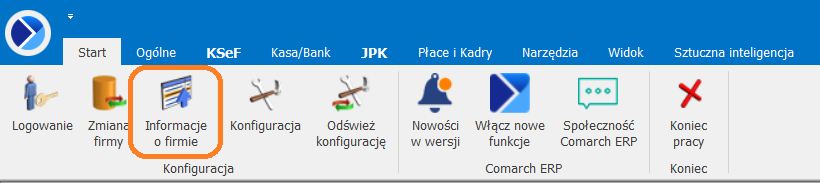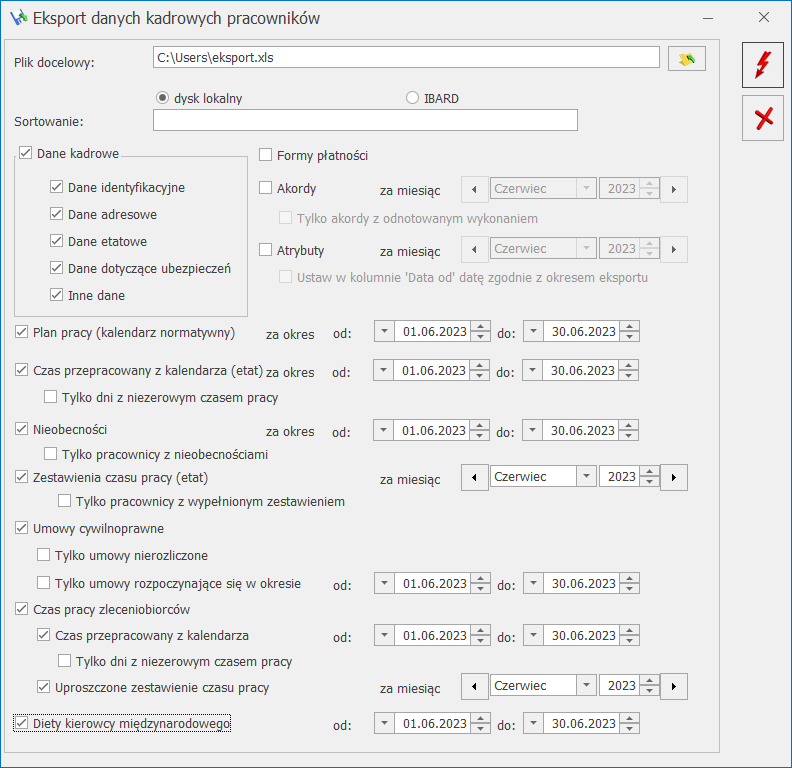| Dane identyfikacyjne | Kod | kod pracownika |
| Nazwisko | nazwisko pracownika |
| Imie | pierwsze imię pracownika |
| Archiwalny | 0 – pracownik bez statusu Archiwalny,
1 – pracownik o statusie Archiwalny.
Dane kadrowe zaimportowane z baz danych programów Comarch ERP Klasyka do arkusza Excel za pomocą programu Migrator w kolumnie Archiwalny przyjmą wartość domyślną 0. Programy kadrowo – płacowe Comarch ERP Klasyka nie mają odpowiednika tego pola.
Arkusze Excel utworzone we wcześniejszych wersjach Migrator, tym samym nieposiadające kolumny Archiwalny również są importowane do programu Comarch ERP Optima. Wówczas, podczas importu danych kadrowych:
nowego pracownika - parametr Archiwalny domyślnie nie jest zaznaczony (pole przyjmuje wartość 0),
ponowny import z opcją ‘Nadpisz’ - nie modyfikuje ustawienia parametru Archiwalny już istniejącego w bazie Comarch ERP Optima.
Eksport danych kadrowych oraz wypłat pracowników archiwalnych do pliku Excel jest możliwy, pod warunkiem zaznaczenia przed eksportem osób o tym statusie. |
| Drugie_imie | drugie imię pracownika |
| Data_urodzenia | data urodzenia |
| Miejsce_urodzenia | miejsce urodzenia |
| Imie_ojca | imię ojca |
| Imie_matki | imię matki |
| Nazwisko_rodowe | nazwisko rodowe |
| Nazwisko_rodowe_matki | nazwisko rodowe matki |
| Plec | K - kobieta,
M - mężczyzna |
| Pesel | nr Pesel |
| NIP | nr NIP |
| Dowod_osobisty | seria i nr dowodu osobistego |
| Dowod_wydany_przez | |
| Dowod_data_wydania | data wydania dowodu osobistego |
| Dowod_data_ waznosci | data ważności dowodu osobistego |
| Paszport | seria i nr paszportu |
| Obywatelstwo | obywatelstwo |
| Kod_kraju_obywatelstwa | kod kraju obywatelstwa |
| Wydzial | nazwa wydziału (Płace i Kadry Plus) |
| Wydzial_adres_wezla | Adres węzła wydziału, unikalny, występuje w strukturze organizacyjnej (Płace i Kadry Plus) |
| RCP_Numer | numer karty RCP (Płace i Kadry Plus) |
| RCP_OkresOd | okres od (Płace i Kadry Plus) |
| RCP_OkresDo | okres do (Płace i Kadry Plus) |
| Dane adresowe | Kraj | nazwa kraju |
| Kod_kraju | kod kraju |
| Wojewodztwo | nazwa województwa |
| Powiat | nazwa powiatu |
| Gmina | nazwa gminy |
| Miejscowosc | nazwa miejscowości |
| Ulica | nazwa ulicy |
| Nr_domu | nr domu |
| Nr_lokalu | nr lokalu |
| Kod_pocztowy | kod pocztowy np. 10-210 |
| Poczta | nazwa poczty |
| Rodzaj_miejscowosci | 0 - miasto,
1 - wieś |
| Kod_gminy | kod gminy na podstawie specyfikacji NFZ |
| Telefon | nr. telefonu |
| Email | Adres E-mail |
| Kraj_zamieszkania | Nazwa kraju w adresie zamieszkania |
| Kod_kraju_zamieszkania | kod kraju w adresie zamieszkania |
| Wojewodztwo_zamieszkania | Nazwa województwa w adresie zamieszkania |
| Powiat_zamieszkania | Nazwa powiatu w adresie zamieszkania |
| Gmina_zamieszkania | Nazwa gminy w adresie zamieszkania |
| Miejscowosc_zamieszkania | Nazwa miejscowości w adresie zamieszkania |
| Ulica_zamieszkania | Nazwa ulicy w adresie zamieszkania |
| Nr_domu_zamieszkania | Numer domu w adresie zamieszkania |
| Nr_lokalu_zamieszkania | Numer lokalu w adresie zamieszkania |
| Kod_pocztowy_zamieszkania | Kod pocztowy w adresie zamieszkania |
| Poczta_zamieszkania | Nazwa poczty w adresie zamieszkania |
| Kraj_korespondencja | Nazwa kraju w adresie korespondecyjnym |
| Kod_kraju_korespondencja | Kod kraju korespondencja
|
| Wojewodztwo_korespondencja | Nazwa województwa w adresie korespondencyjnym |
| Powiat_korespondencja | Nazwa powiatu w adresie korespondencyjnym |
| Gmina_korespondencja | Nazwa gminy w adresie korespondencyjnym |
| Miejscowosc_korespondencja | Nazwa miejscowości w adresie korespondencyjnym |
| Ulica_korespondencja | Nazwa ulicy w adresie korespondencyjnym |
| Nr_domu_korespondencja | Numer domu w adresie korespondencyjnym |
| Nr_lokalu_korespondencja | Numer lokalu w adresie korespondencyjnym |
| Kod_pocztowy_korespondencja | Kod pocztowy w adresie korespondencyjnym |
| Poczta_korespondencja | Nazwa poczty w adresie korespondencyjnym |
| Dane etatowe | Data_zatrudnienia | data zatrudnienia |
| Data_zawarcia_umowy | data zawarcia umowy |
| Data_rozpoczecia_pracy | data rozpoczęcia pracy |
| Data_zwolnienia | data zwolnienia |
| Rodzaj_zatrudnienia | 0-pracownik,
1-właściciel,
2-os. współp.,
4-uczeń i roku,
5-II roku,
6-III roku,
7-młodociany |
| Rodzaj_umowy | na czas określony, na czas wykonywania określonej pracy, na okres próby, na czas nieokreślony, na czas określony (zastępstwo) |
| Stanowisko | nazwa stanowiska |
| Licznik_wymiaru_etatu | Licznik wymiaru etatu
np. 1 dla 1/1 |
| Mianownik_wymiaru_etatu | Mianownik wymiaru etatu np. 2 dla 1/2 |
| Rodzaj_stawki | 1 - miesięczna,
2 - godzinowa,
0 - brak etatu |
| Czy_stawka_minimalna | 0 - nie,
1 - stawka minimalna |
| Stawka | wartość stawki zaszeregowania, |
| ZestawienieCzasuPracy | Pracownik rozliczany
0 – wg Kalendarza
1 – wg Obecności
2 – wg Zestawienia |
| Procent_minimalnej | Wartość odczytywana z etatu pracownika, pole Gwarant%min (standardowo 100) |
| Dobowa_norma_do_urlopu | Standardowo wartość 8h w przeliczeniu na minuty, czyli 480 |
| Limit_nadgodzin_w_minutach | Indywidualny limit nadgodzin danego pracownika (na formularzu etatu) |
| Kod_zawodu | Kod zawodu zgodny ze specyfikacją GUS |
| Kod_oddzialu_NFZ | Kod oddziału NFZ |
| Data_przyst_do_NFZ | Data przystąpienia do NFZ |
| Kod_wyksztalcenia | Kod wykształcenia funkcjonujący w ZUS |
| Kod_wyksztalcenia_PFRON | Informacja zgodna z listą słownikową kodów wykształcenia PFRON dostępną na formularzu pracownika |
| Wiek_emerytalny | Data osiągnięcia przez pracownika wieku emerytalnego |
| Procent_Zasadniczego_Koszty50 | Informacja o procencie wynagrodzenia zasadniczego z 50% kosztami uzyskania przychodu |
| Badania okresowe | Data badania okresowego |
| Koszty_uzyskania_mnoznik | Standardowo wartość 1, dla kosztów uzyskania podwyższonych 1,25 |
| Ulga_podatkowa_licznik | Standardowo wartość 1 (czyli ulga jest potrącana), w przypadku gdy ma jej nie być wartość 0 |
| Ulga_podatkowa_mianownik | Standardowo wartość 12 (czyli ulga jest wyliczana jako 1/12 kwoty wolnej czyli 300 zł)
|
| Bez_FP_ponizej_minimalnej | 0 – Fundusz Pracy będzie naliczany zawsze,
1 – Fundusz Pracy będzie naliczany dla podstawy równej lub wyższej od płacy minimalnej |
| US_akronim | Akronim urzędu skarbowego, do którego przypisany jest pracownik |
| US_nazwa | Nazwa urzędu skarbowego (pracownika) |
| US_miejscowosc | Miejscowość, w której znajduje się urząd skarbowy pracownika |
| US_ekod | Kod urzędu skarbowego |
| US_ulica | Ulica, przy której jest urząd skarbowy |
| US_nr_domu | Numer budynku urzędu skarbowego |
| US_kod_pocztowy | Kod pocztowy urzędu skarbowego |
| Ubezpieczenia | Kod_tytułu_ubezpieczenia | kod tytułu ub. bez zer z przodu |
| Prawo_do_renty_i_emerytury | 0 - bez prawa,
1 - do emer.,
2 - do renty |
| Stopien_niepełnosprawnosci | numer zgodny ze specyfikacją Programu Płatnik |
| Niepelnosprawnosc_od | Wskazanie zakresu dat ustalenia stopnia niepełnosprawności |
| Niepelnosprawnosc_do | |
| Ubezpieczenie_ZUS_od | data powstania obowiązkowych ubezp. społ. |
| Emerytalne | 0 - brak ubezp.,
1 - ubezpieczenie |
| Rentowe | 0 - brak ubezp.,
1 - ubezpieczenie |
| Chorobowe | 0 - brak ubezp.,
1 - ubezpieczenie |
| Wypadkowe | 0 - brak ubezp.,
1 - ubezpieczenie |
| Ubezpieczenia_zdrowotne_od | data powstania obowiązkowego ubezp. zdr. |
| Emerytalne_dobr | Ubezp.dobrowolne
0 - brak ubezpieczenia,
1 - ubezpieczenie |
| Emerytalne_dobr_od | Data, od której obowiązuje ub.dobrow. |
| Rentowe_dobr | Ubezp.dobrowolne
0 - brak ubezpieczenia,
1 - ubezpieczenie |
| Rentowe_dobr_od | Data, od której obowiązuje ub.dobrow. |
| Chorobowe_dobr | Ubezp.dobrowolne
0 - brak ubezpieczenia,
1 - ubezpieczenie |
| Chorobowe_dobr_od | Data, od której obowiązuje ub.dobrow. |
| Zdrowotne_dobr | Ubezp.dobrowolne
0 - brak ubezpieczenia,
1 - ubezpieczenie |
| Zdrowotne_dobr_od | Data, od której obowiązuje ub.dobrow. |
| Praca_w_szczeg_warunk | Kod pracy w szczególnych warunkach zgodny z wytycznymi ZUS (pole 9-znakowe) |
| Praca_w_szczeg_warunk_od | data od której, pracownik świadczył pracę w szczególnych warunkach |
| Praca_w_szczeg_warunk_do | data do której pracownik świadczył pracę w szczególnych warunkach |
| Szczeg_warunki_FEP_kod | Kod pracy w szczególnych warunkach lub szczególnym charakterze – istotny z punktu widzenia naliczania i odprowadzania od pracownika składki na Fundusz Emerytur Pomostowych (FEP) |
| Szczeg_warunki_FEP_od | data od której pracownik świadczył pracę w szczególnych warunkach lub szczególnym charakterze |
| Szczeg_warunki_FEP_do | data do której pracownik świadczył pracę w szczególnych warunkach lub szczególnym charakterze |
PPK_przystapienie_od
| data przystąpienia do PPK |
| PPK_rezygnacja_od | data rezygnacji z PPK |
| PPK_obnizenie_procent | procent obniżonej składki podstawowej pracownika |
| PPK_obnizenie_wniosek_data | data złożenia przez pracownika wniosku o obniżenie składki podstawowej |
| PPK_skl_dodat_prac_procent | procent dodatkowej składki pracownika |
| PPK_skl_dodat_wniosek_data | data złożenia deklaracji przez pracownika o pobieranie składki dodatkowej |
| PPK_ind_dodat_firma | procent składki dodatkowej pracodawcy |
| Nie_naliczac_FP | nie naliczać Funduszu Pracy
0 – nie jest zwolniony z opłacania składek
1 – zaznaczone zwolnienie z opłacania składek |
| Nie_naliczac_FP_od_daty | okres zwolnienia z opłacania składek FP – data od |
| Nie_naliczac_FP_do_daty | okres zwolnienia z opłacania składek FP – data do |
| Nie_naliczac_FGSP | nie naliczać Funduszu Gwarantowanych Świadczeń Pracowniczych
0 – nie jest zwolniony z opłacania składek
1 – zaznaczone zwolnienie z opłacania składek |
| Nie_naliczac_FGSP_od_daty | okres zwolnienia z opłacania składek FGŚP – data od |
| Nie_naliczac_FGSP_do_daty | okres zwolnienia z opłacania składek FGŚP – data do |
| Inne dane | Kategoria | kod kategorii z formularza kategorii |
| Opis_kategorii | opis kategorii |
| Opis_pracownika | opis pracownika |